谷歌浏览器英文改成简体中文的方法
时间:2023-10-23 13:55:25作者:极光下载站人气:0
谷歌浏览器是目前十分热门的一款浏览器软件,大家在使用这款浏览器的过程中,常常会遇到相应的问题,比如有的小伙伴的谷歌浏览器语言是英语显示,想要将英语版的谷歌浏览器切换成中文版,那么怎么进行设置呢,这种情况下,大家只需要进入到语言设置的窗口中,将English语言切换为Chinese就好了,最后重新将谷歌浏览器进行启动,即可将语言进行转换,下方是关于如何使用谷歌浏览器将语言改成中文的具体操作方法,如果你需要的情况下可以看看方法教程,希望对大家有所帮助。
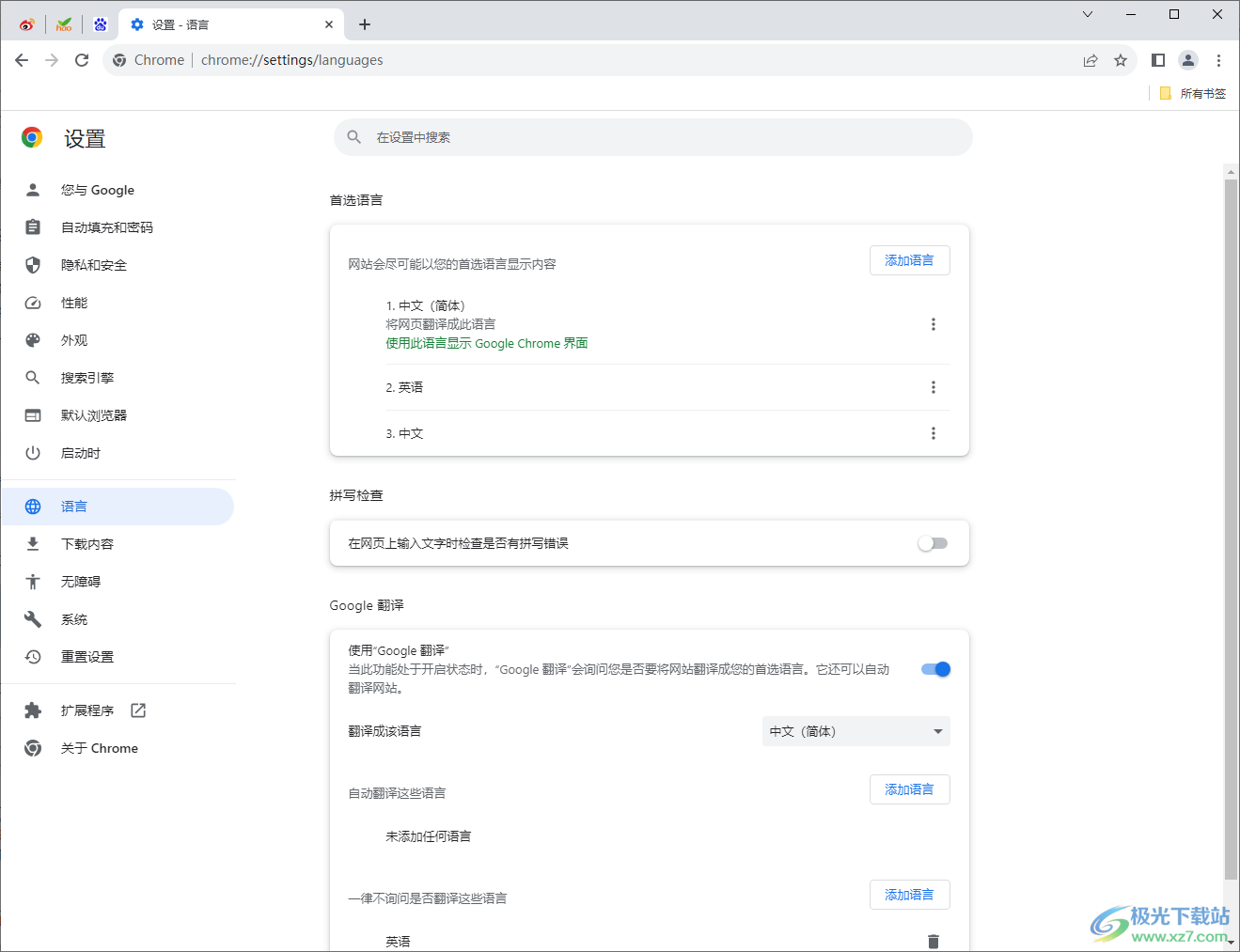
方法步骤
1.当一些小伙伴启用谷歌浏览器之后,发现页面上的语言是英文的,那么我们点击右上角的三个点图标,选择【settings】。
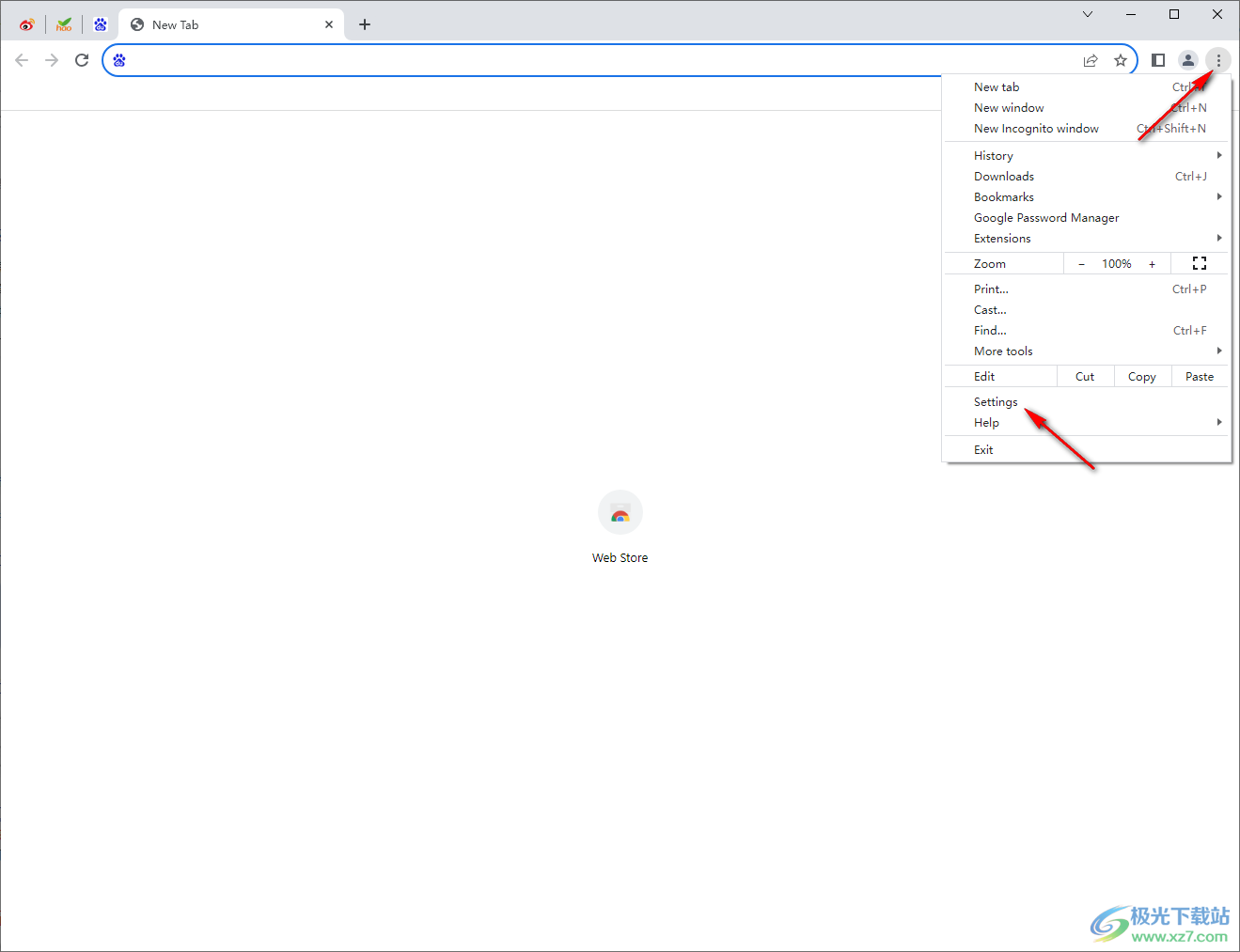
2.进入之后,在页面的左侧位置,将【languages】选项卡点击一下。
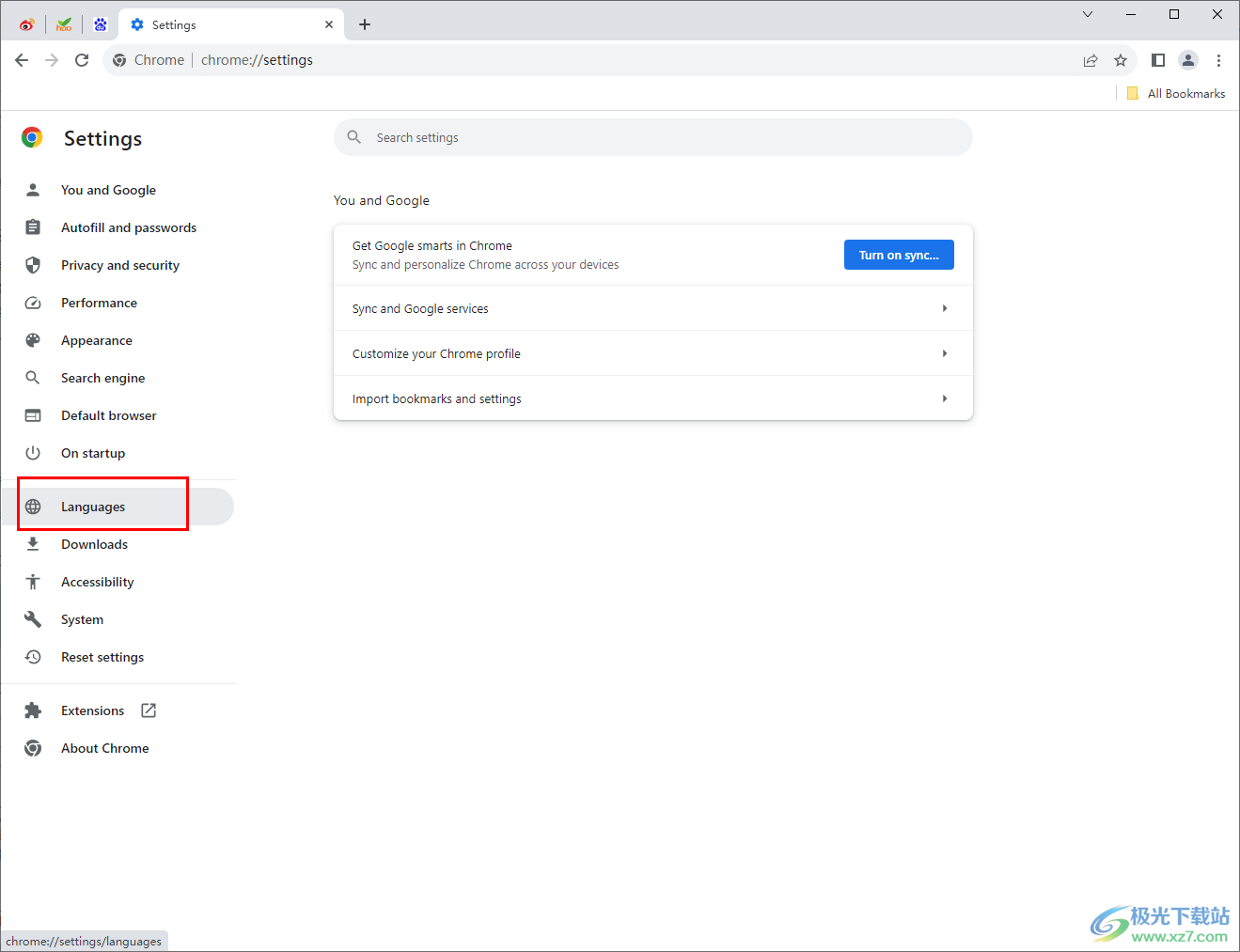
3.这时,在右侧的页面中,找到【Chinese simplified】选项,将该选项后面的三个点图标点击打开,将打开的小窗口中的方框进行勾选上。
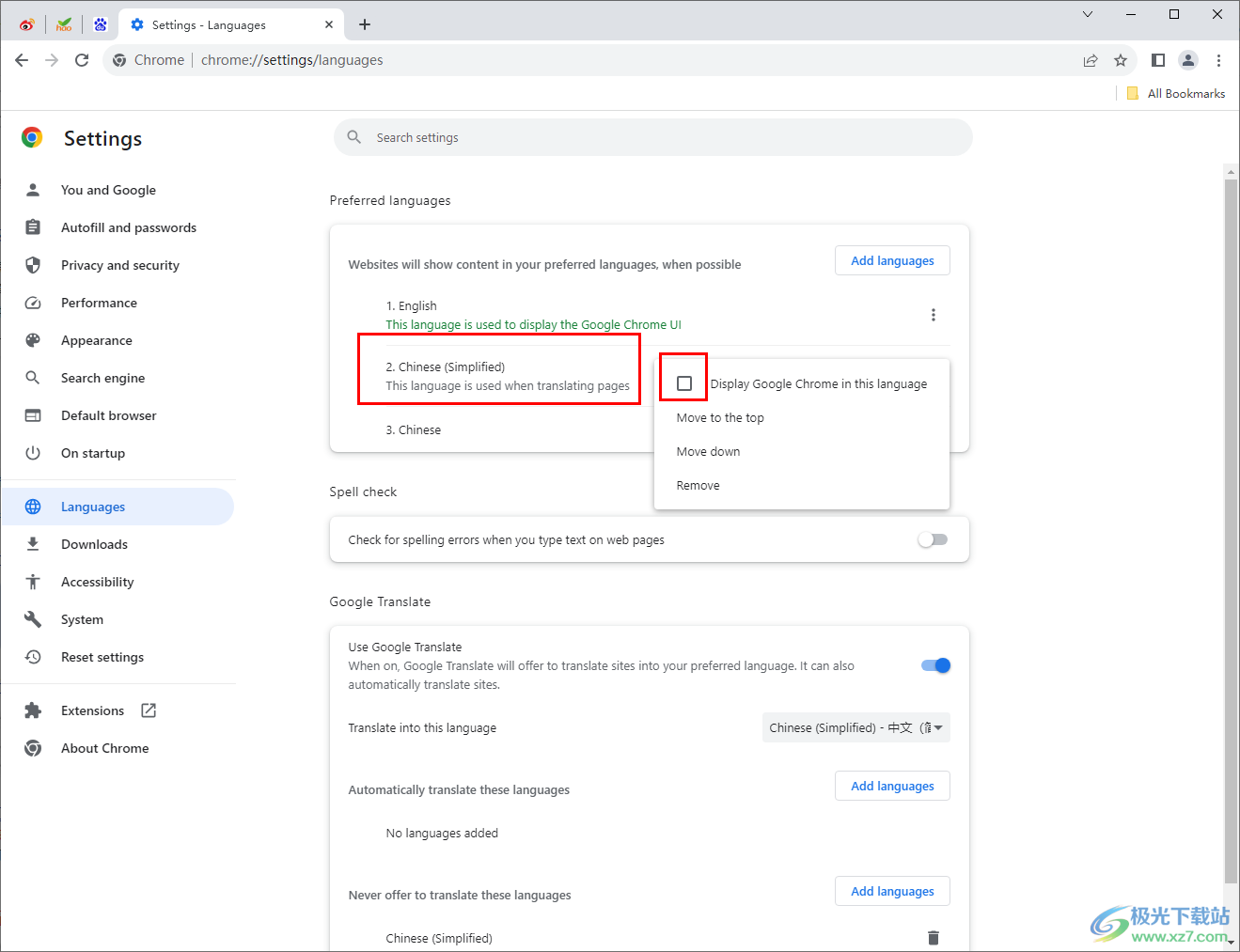
4.最后,会有一个【reluanch】选项按钮出现,将该选项进行点击之后重新启动浏览器。
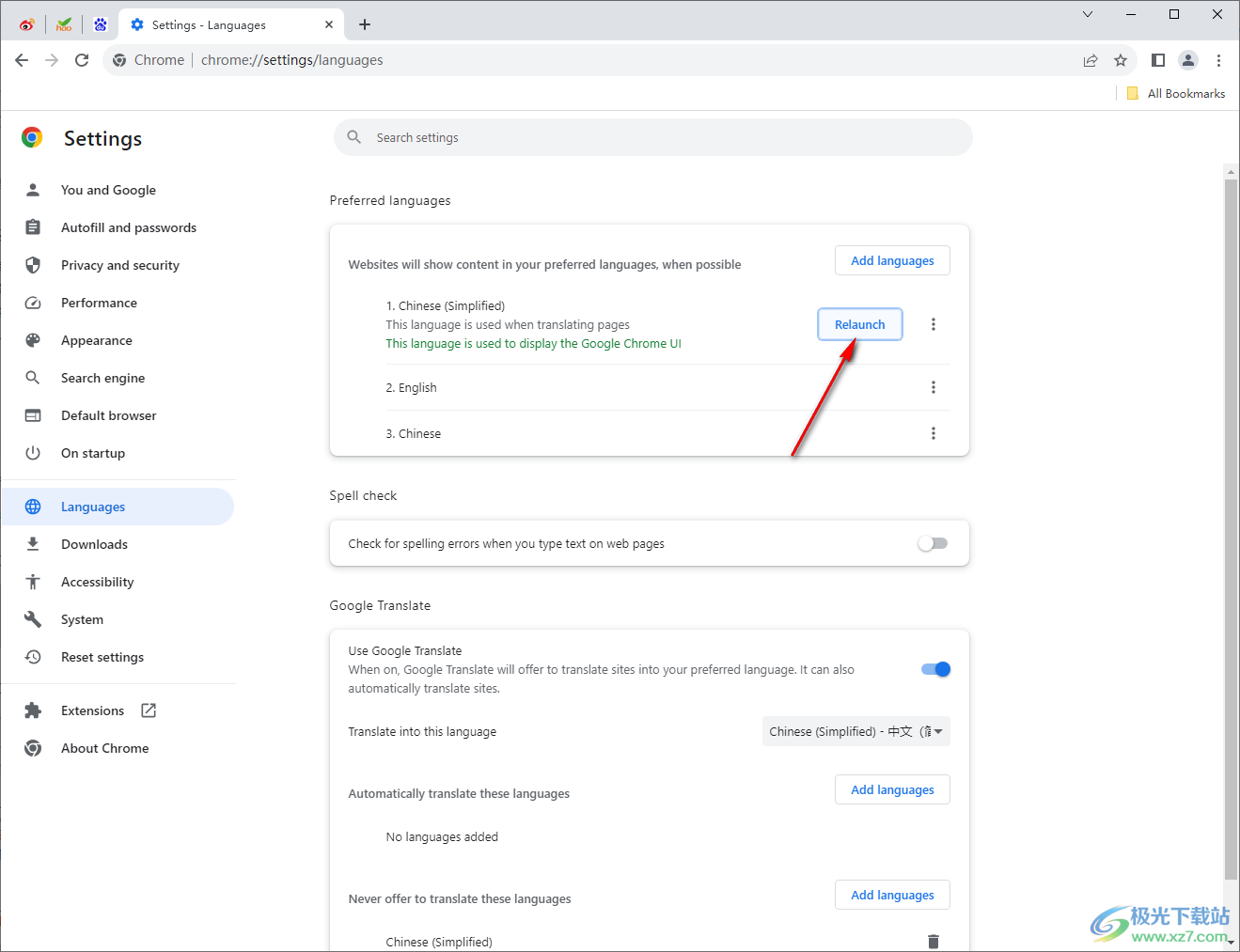
5.这个时候,重新启动该浏览器即可查看到页面上的语言已经切换成了中文显示的了,如图所示。
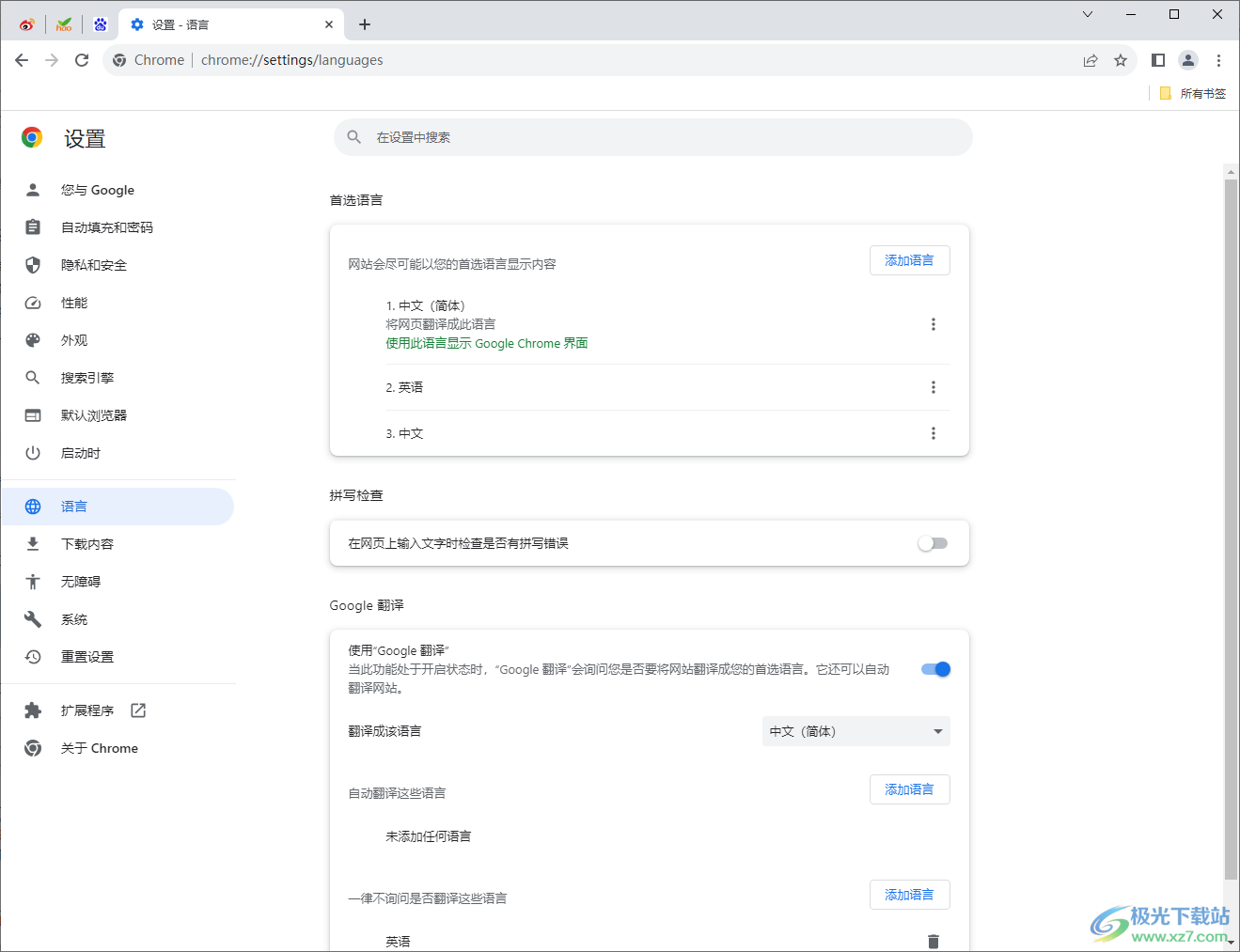
以上就是关于如何使用谷歌浏览器将英语改成中文的具体操作方法,有的小伙伴常常会需要使用谷歌浏览器进行网页的各种访问操作,而当你对英语不熟悉的情况下,使用英文版的谷歌浏览器进行操作是比较困难的,因此我们可以按照以上的方法进行解决即可,感兴趣的话可以试试。

大小:1.00 MB版本:v72.0.3626.105 官方版环境:WinAll, WinXP, Win7, Win10
- 进入下载

网友评论